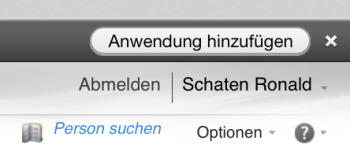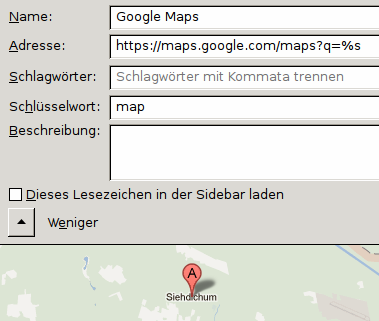Was mich aber immer etwas genervt hat ist, dass mailto-Links auf Webseiten nicht so richtig funktionieren wollten. Also Links mit denen sich normalerweise direkt ein Mailclient öffnen sollte. Mit externen Anwendungen geht das. Natürlich. Auch mit den voreingestellten Google- und Yahoo-Webanwendungen. Für OWA musste ich eine Weile suchen. Mittlerweile geht es, und vielleicht hilft das ja jemandem:
Man melde sich bei Web Access an. Auf diesem Tab (!) gebe man folgendes in die URL-Zeile ein:
|
1 |
javascript:navigator.registerProtocolHandler("mailto","https://<mailserver>/owa/?ae=Item&a=New&t=IPM.Note&email=%s","Outlook Web Access"); |
Natürlich mit dem richtigen Servernamen. Achtung bei Copy&Paste: Firefox optimiert — vermutlich aus Sicherheitsgründen — das vorangestellte ‚javascript:‘ weg. Wenn man das nicht manuell nachträgt bekommt man nur eine Fehlermeldung.
Wenn es funktioniert sieht man am oberen Rand des Fensters eine Sicherheitsabfrage. Hier muss man bestätigen dass der Handler tatsächlich eingerichtet werden soll. Fertig. 
Was jetzt noch schön wäre: wenn mailto-Links autmatisch in einem neuen Fenster oder in einem neuen Tab geöffnet würden. Aber das steht wohl auf einem anderen Blatt…